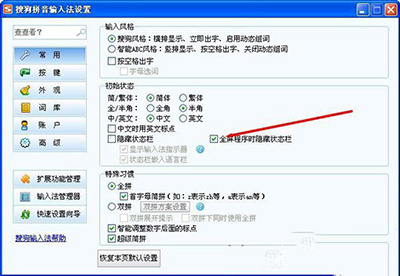萬盛學電腦網 >> 圖文處理 >> Photoshop教程 >> ps入門教程 >> ps制作分裂的黃瓜教程
ps制作分裂的黃瓜教程
最終效果圖:

第1步打開黃瓜素材。素材下載
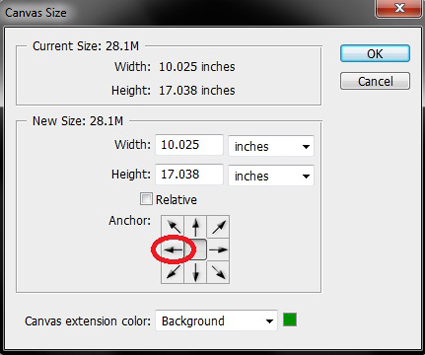
第2步按CTRL+J復制圖層。然後把黃瓜往左邊移動。
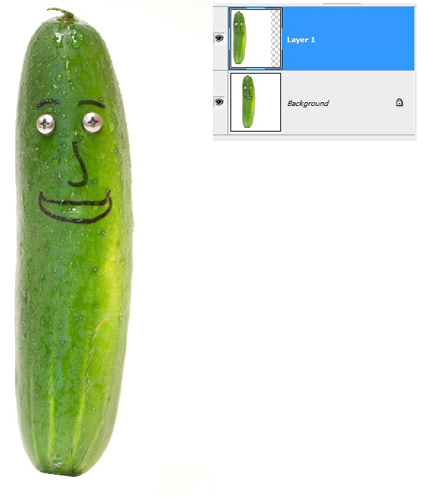
第3步我們現在的黃瓜是在笑的,所以我們要把它弄成痛苦。所以我們用選取工具選擇黃瓜的嘴。
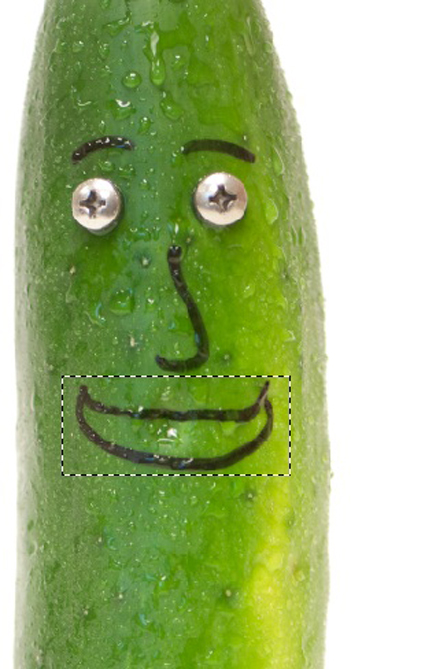
復制並粘貼(CTRL+J),然後倒轉它(CTRL+T,垂直旋轉)。
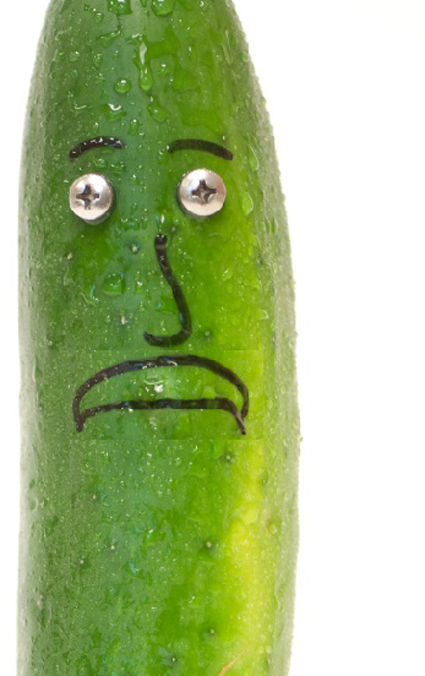
在添加一個圖層蒙板。
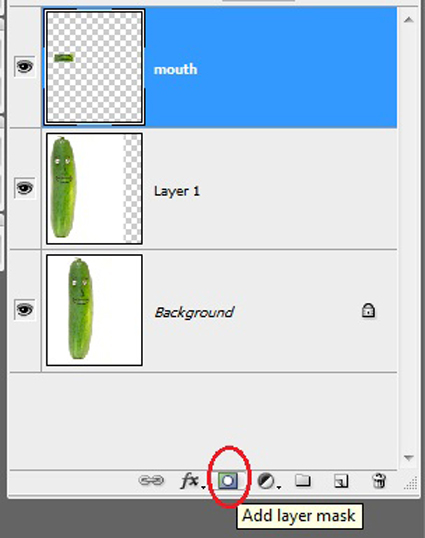
然後使用畫筆工具,流量為0,畫筆大小為60.顏色是黑色,然後把嘴巴旁邊的區域刷掉,讓他融合一起。
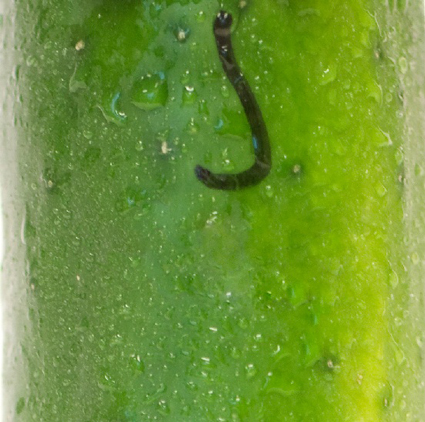
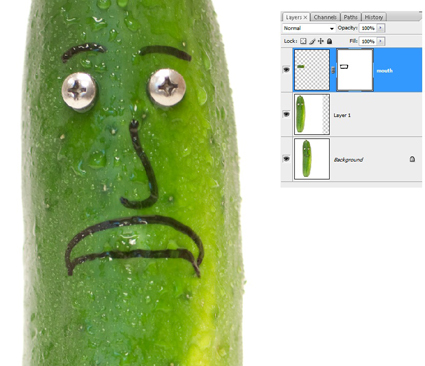
第4步轉到黃瓜圖層,使用套索工具選取一部分,然後CTRL+J復制圖層,如下:
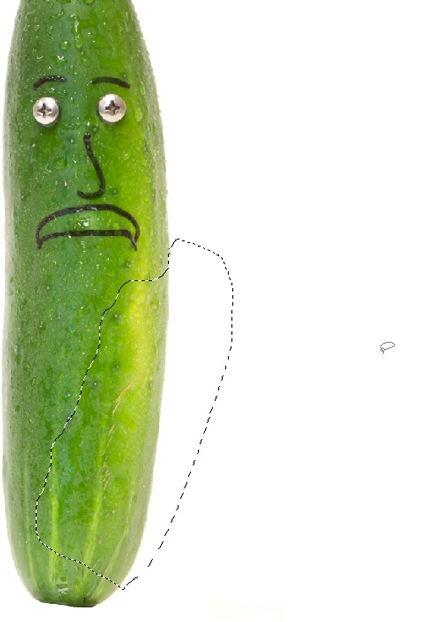
現在我們把其他圖層全部隱藏起來,然後到我們剛才復制出來的圖層使用魔術棒工具,把白色區域刪除掉。
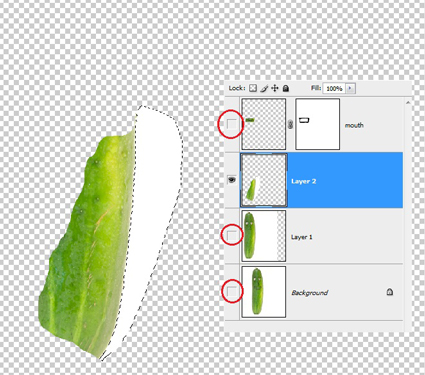
第5步使用套索工具,然後按住CTRL鍵,一塊一塊的選取區域,然後直接拖動到圖層外面。(注:這種方法在今天很死板,因為現在有大量的分裂筆刷,做出來的效果會比這個好,當然這樣做的目的是讓大家在一些不適合用筆刷的地方更加靈活的使用這種方法,比如自定義的。)
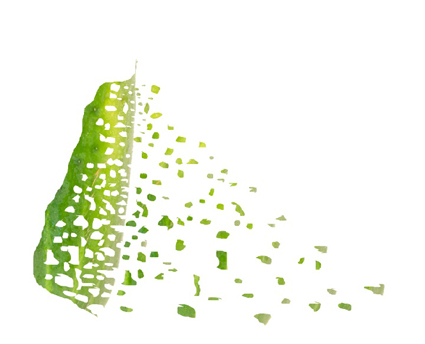
第6步當你絕對散布出去的黃瓜皮效果夠了就把圖層全部顯示出來。
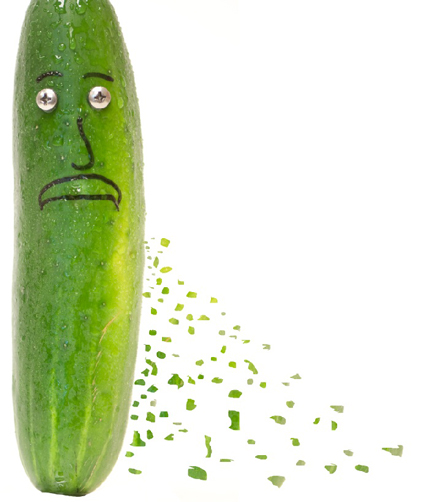
我們到黃瓜圖層新建一個蒙板,這時候我們拖動出來的黃瓜皮應該是合並在一個圖層的,所以我們按CTRL,然後單擊此圖層。然後到黃瓜圖層點擊刪除。
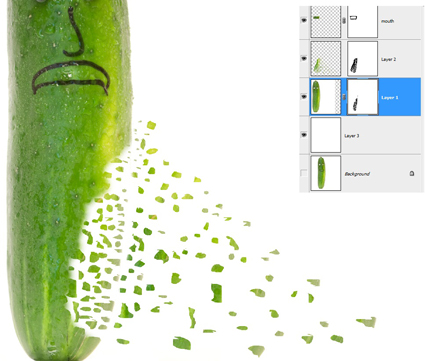
第7步我們把紋理下載,讓放進去。素材下載,混合模式為:疊加。在添加蒙板,刪除掉邊緣,讓他融合圖層。

現在我們就完成,雖然這個教程不是很好,但是想讓大家知道的是怎麼很好的適用蒙板工具,讓圖像合成更加方便。

注:更多精彩教程請關注三聯photoshop教程欄目,三聯PS群:249667984歡迎你的加入
- 上一頁:PS制作鼠標溶解液體效果
- 下一頁:PS制作水下虛幻場景教程
ps入門教程排行
相關文章
copyright © 萬盛學電腦網 all rights reserved